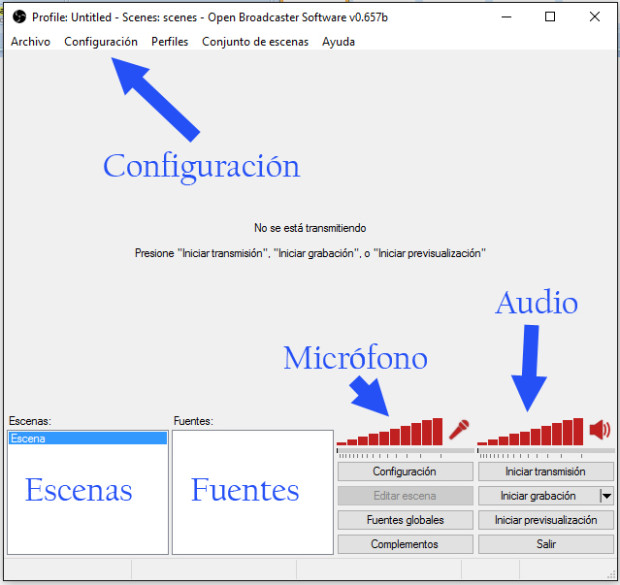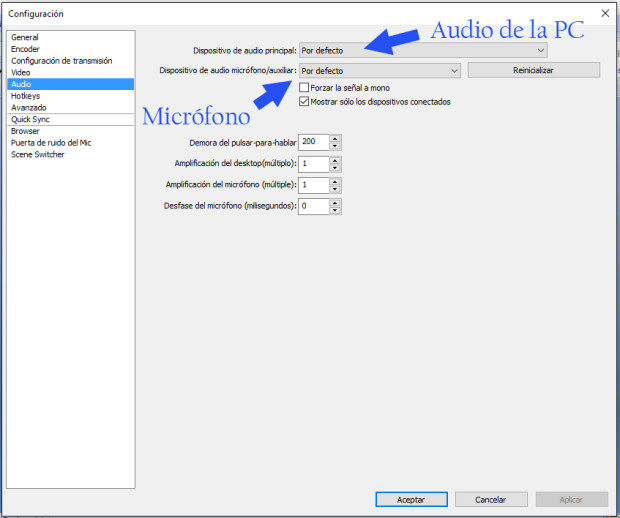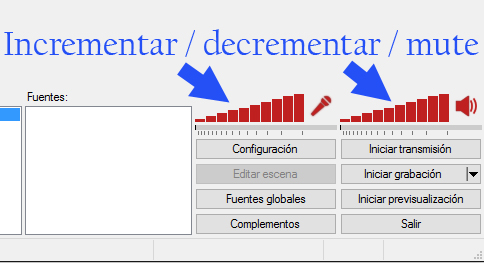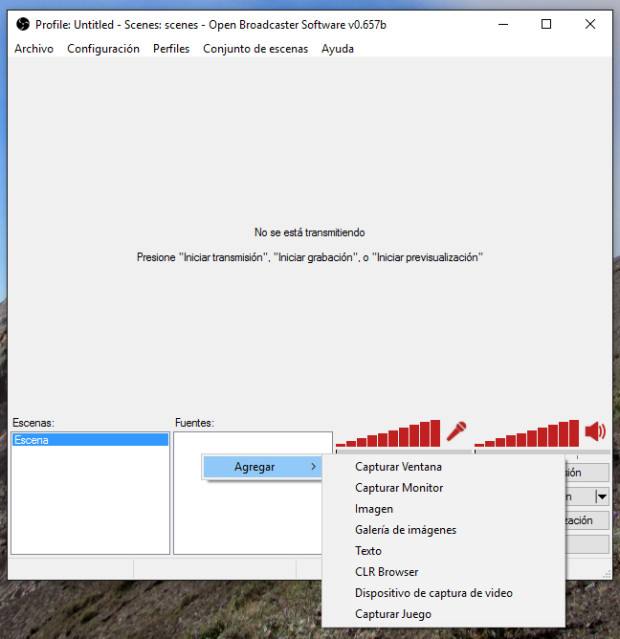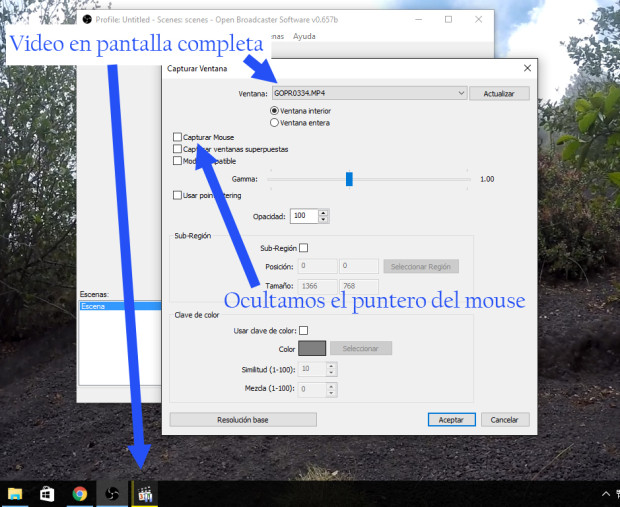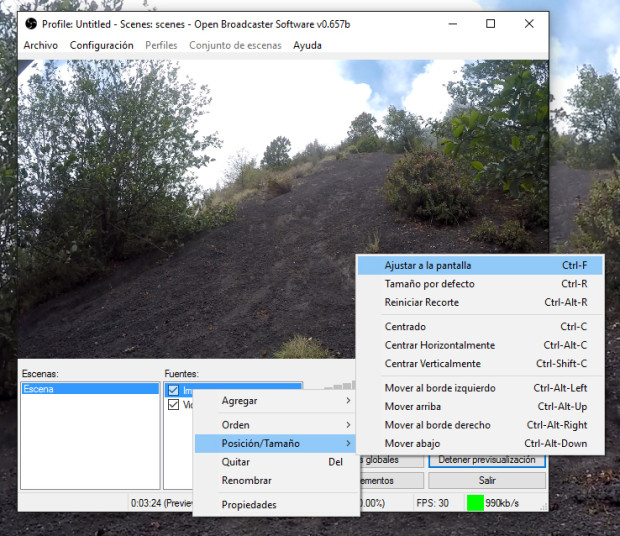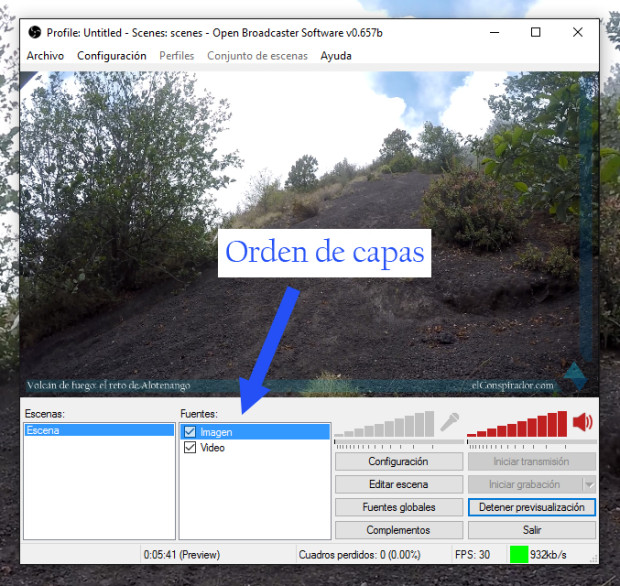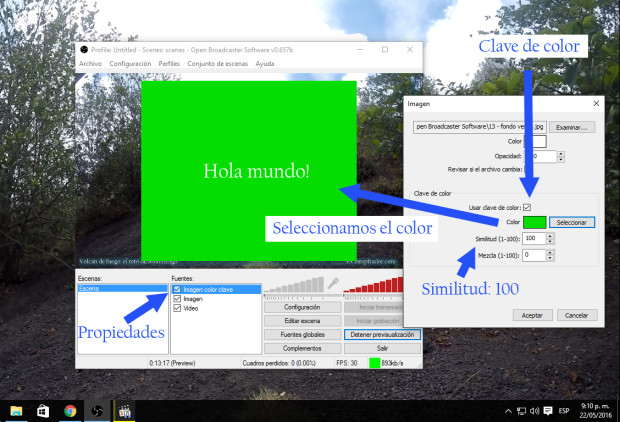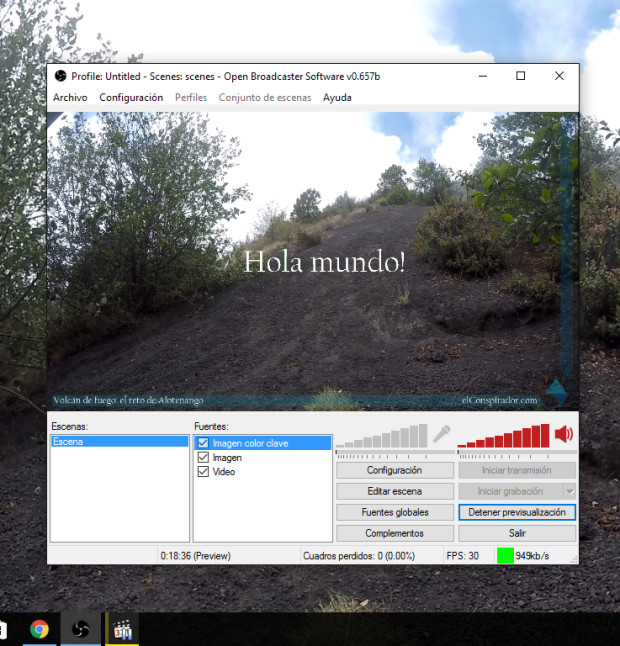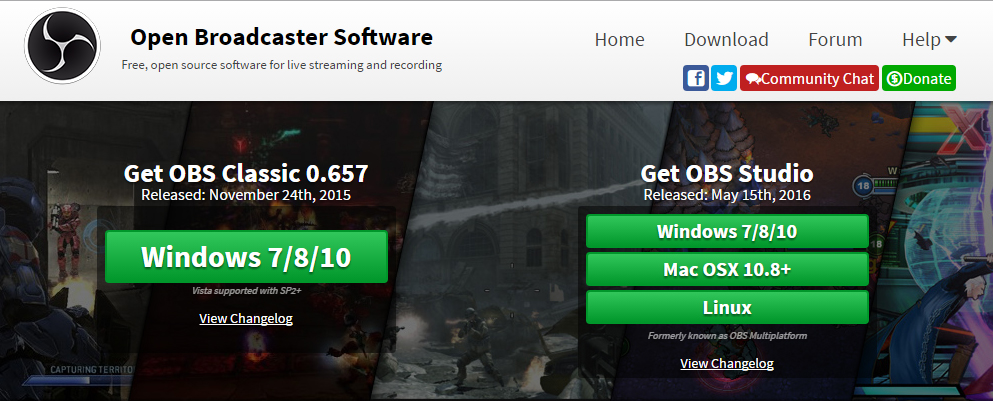
Open Broadcaster Software para transmitir en vivo con Youtube – parte 1
Tiempo total: 2 días con 19:2:15 hrs
Youtube/Hangouts tiene las opciones necesarias para transmitir en vivo, pero en algunas ocasiones es necesario poder reproducir videos con fondos verdes, mostrando animaciones de la empresa, o bien, simples imágenes transparentes para poder mostrar el nombre del conferencista. Otra opción que es necesario tener, es compartir la presentación y mostrar al disertante en un cuadro pequeño situado en algún lugar de la pantalla. Para poder hacer esto, es necesario utilizar Open Broadcaster Software.
Open Broadcaster Software
Es un software open source gratuito que se puede descargar desde su página web:
Existen dos versiones, la versión clásica o simple, y la versión de estudio. En esta publicación, la introducción se realizara sobre la versión simple o clásica. La versión de estudio se estudiara en una siguiente publicación, mostrando las ventajas de utilizarlo.
Porque utilizar OBS?
OBS es el siguiente paso, es decir, poder utilizar cámaras profesionales y no solo webcams como Youtube con Hangouts. También podrás agregar transiciones entre escenas u objetos seleccionados.
Interfaz gráfica
En la imagen a continuación, se muestra la interfaz grafica de OBS:
Configuración
En la configuración, es necesario establecer la resolución final del video que se va a generar. Por ejemplo, tienes una cámara web con una resolución máxima full hd, pero la resolución final seleccionada es inferior, entonces el video final se grabara en, por ejemplo, HD.
Otro parámetro que es necesario establecer, es la configuración de la transmisión. Aquí, principalmente se debe de establecer la clave de transmisión del usuario de Youtube.
En la parte inferior observaras el mensaje en rojo, para solucionar esto, es necesario hacer clic en el botón “optimizar”, lo que hace es establecer la configuración necesaria para hacer funcionar la transmisión en vivo.
Recordemos que para obtener la clave de transmisiones en vivo de nuestro canal de Youtube, es necesario ir a: (1) youtube.com (2) Mi canal (3) Administrador de videos (4) Transmision en vivo (5) y en la parte inferior, copiar la clave después de presionar el botón “revelar”.
Gestión de audio
Por último, es necesario establecer la fuente de audio de la computadora, seleccionamos “altavoces / auriculares (Realtek High Definition Audio)”. Y en micrófono, si conectamos una fuente externa entonces seleccionamos “micrófono (Dispositivo de High Definition Audio)”, esto significa que el micrófono integrado de la PC es reemplazado por el de entrada.
Ahora, en la transmisión en vivo o simple grabación, es necesario colocar en mute el audio de la PC si no se quiere compartir el audio de alguna aplicación. Es necesario recordar, que si queremos cambiar de fuentes de audio, los cambios se aplicaran la siguiente vez que se inicie la grabación o transmisión.
Escenas y fuentes
Una escena tiene distintas fuentes, por ejemplo, en una escena esta la cámara 1 que observa al presentador, en otra escena esta la cámara 2 y observa al público. Al seleccionar una escena, automáticamente se graba o se transmite en vivo su configuración establecida.
En la siguiente imagen, se comparte un video en la opción “Capturar ventana”. Lo único que hay que hacer, es seleccionar el video en reproducción y ocultar el puntero del mouse.
La previsualización sirve para ver cómo es que la escena quedara, antes de empezar la grabación y/o transmisión (se pueden hacer ambas a la vez).
Si agregamos una imagen con transparencia, pero esta es, o más grande o más pequeña que la ventana, podemos ajustar su tamaño al hacer clic derecho en el objeto y seleccionar “posición/tamaño, ajustar a la pantalla”.
Uno de los puntos a favor de OBS son las capas, si agregamos una imagen con transparencia, lógicamente debemos de colocarlo en la parte superior.
Ahora, supongamos la siguiente imagen: fondo verde con letras blancas.
Si necesitamos hacer transparente el color clave (verde en este caso), hacemos lo siguiente:
Hacemos clic derecho y seleccionamos propiedades, después habilitamos el uso de clave de color y al hacer clic en “seleccionar”, el cursor cambiara al icono de gotero de tinta, con el cual podemos seleccionar cualquier color que este en nuestro escritorio (en este caso el verde).
El mismo resultado se puede obtener con videos, de esta manera podemos hacer animaciones con nuestro logotipo y con el nombre de los disertantes.
Parte 2
En la parte 2 se explicará cómo es que funcionan las transiciones y vistas previas de la versión de estudio de OBS, y al mismo tiempo se explicara que hardware es necesario para poder utilizar cámaras profesionales (de televisión) para poder hacer transmisiones en vivo, dejando muy atrás la tecnología de una cámara web.
Para ver la parte 2, por favor sigue el siguiente enlace:
Porque aprender tanto sobre las transmisiones en vivo?
Hace aproximadamente un año, una de las tareas (relativamente sencillas) de mi anterior trabajo era transmitir conferencias en vivo. En realidad, me sentía mal al haber estudiando varios temas un tanto complejos sobre sistemas, y al utilizar una cámara web con una cuenta gratuita de Ustream fue lo peor (era el legado del estudiante de sistemas que estaba en mi puesto laboral anteriormente).
Así que un día, se estrenó Star Wars 7 y la premier en la alfombra roja se transmitió en vivo. Quede impresionado por la tecnología que ellos utilizaban, así que mi objetivo siempre fue, entender como todo detrás de cámaras funcionaba.
Así que en la parte 2, explicaré que hay detrás de una transmisión en vivo con equipo profesional (cámaras de televisión o de filmación de películas).
“Un trabajo siempre debe de estar en un ciclo de iteraciones para elevar la calidad sobrepasando los limites”